首页
Win10系统电脑怎么加入工作组?
Win10系统电脑怎么加入工作组?
2021-11-23 17:44:24
来源:互联网
作者:admin
将电脑添加到同一局域网下,可以更加方便地进行资源共享、传输等工作,那就有用户问了自己是win10的电脑,要怎么加入到已有的工作组中呢?下面,小编就来给大家讲讲具体的解决方法。
具体方法:
1、右键点击“此电脑”,选择属性进入系统属性界面,点击“计算机名、域和工作组设置”后面的“更改设置”。
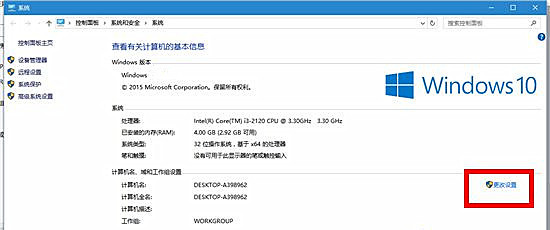
2、在“计算机名”标签下点击“网络ID”按钮。
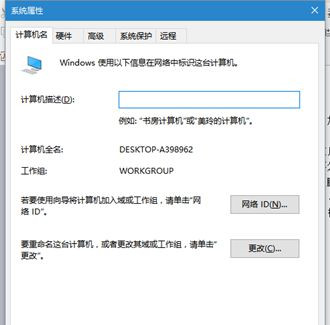
3、选第一项加入工作组,点击“下一步”。
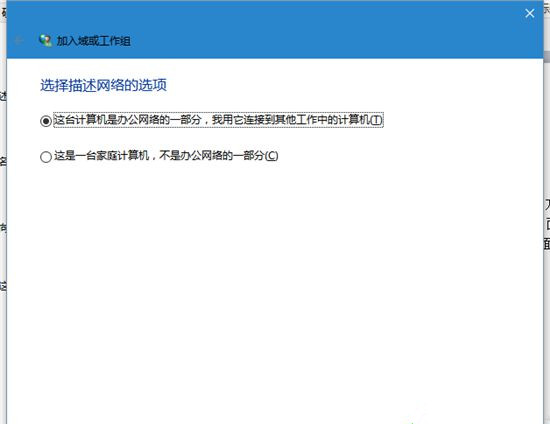
4、第二项根据实际情况选择,一般选择第二项即可,点击“下一步”。
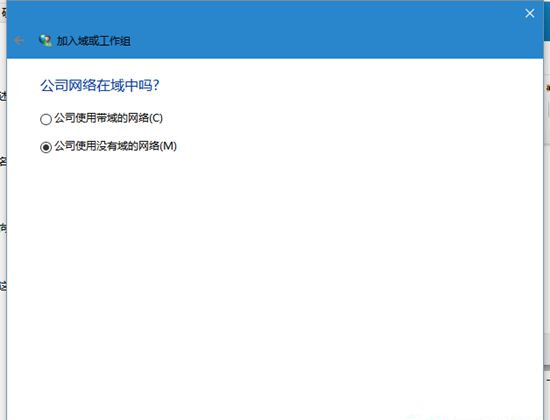
5、在“工作组”中输入工作组的名称。
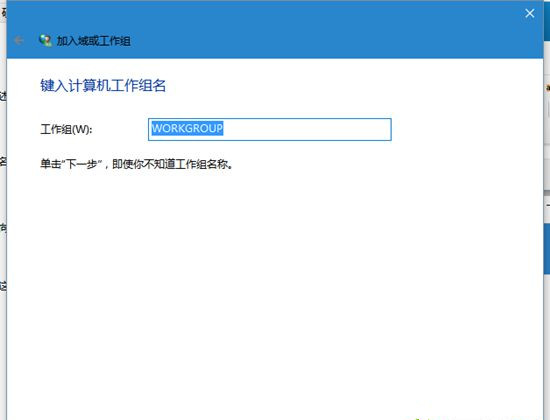
6、重启后设置就会生效了,电脑进入相应的工作组。
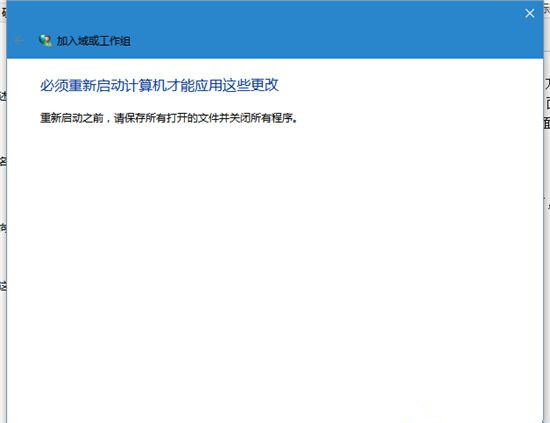
通过上述步骤操作,我们就能让win10系统电脑加入到已有的工作组中了。是不是很简单!
相关文章
- win10时间不准怎么办? 04-04
- Win10管理员Administrator账户开启方法 04-04
- win10蓝屏irql not less or equal教程 03-27
- win10系统总弹出需要新应用打开此ymsgr的解决方法 01-24
- win10待机死机有什么好的处理方法?要怎么解决? 01-21
- win10系统groove播放器无法使用怎么办?win10系统音乐groove无法播放修复教程 01-21
精品游戏
换一批
